Android Installation
Anleitung zur Installation unserer MQTT-Programme auf einem Android Smartphone.
Die Installation von Software auf Smartphones mit dem Android Betriebssystem geschieht meist über einen oft über einen Android App Store. Der Store hat die Berechtigungen die dort hinterlegten Anwendungen direkt auf das Smartphone zu laden und zu installieren.
Die Bereitstellung von Anwendungen für Stores wie Google Play sind mit etwas Aufwand verbunden. Zudem sind unsere Anwendungen nicht für einen breiten Markt gedacht, sondern lediglich für die professionellen Anwender unserer Module. Daher ist es für uns zweckmäßiger diese Anwendungen direkt über unsere Internetseite zu beziehen und direkt zu installieren. Dies ist sehr einfach und wird in dieser Anleitung genau gezeigt.
Zuerst wird das Programm in der gewünschten Version auf unserer Service-Seite ausgewählt und angeklickt.
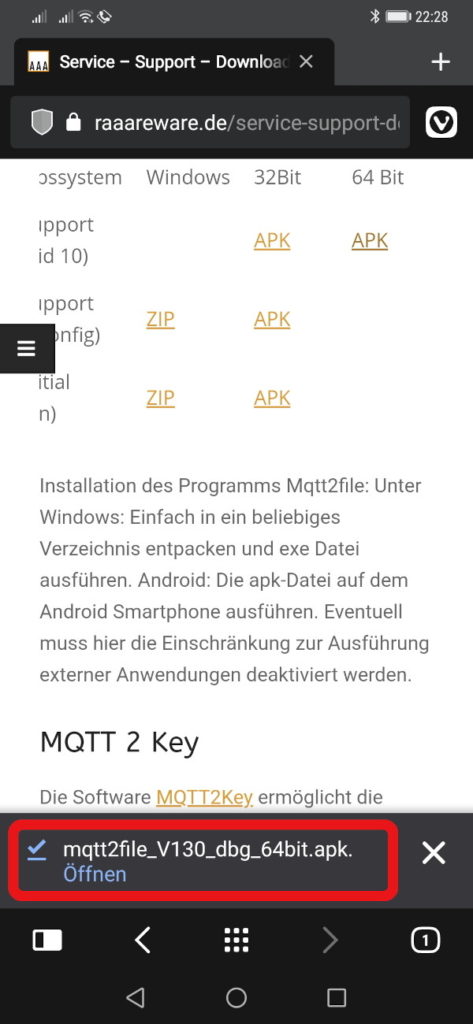
Die Programmdatei (APK-Datei) wird dann vom Browser heruntergeladen.
Nachdem die Datei heruntergeladen wurde kann sie direkt geöffnet werden.
Abhängig vom verwendeten Browser (Crome, Firefox, Opera, Vivaldi,…) kann der Downloadbereich unterschiedlich angezeigt werden. Es ist in jedem Fall möglich, die heruntergeladene Datei zu öffnen.
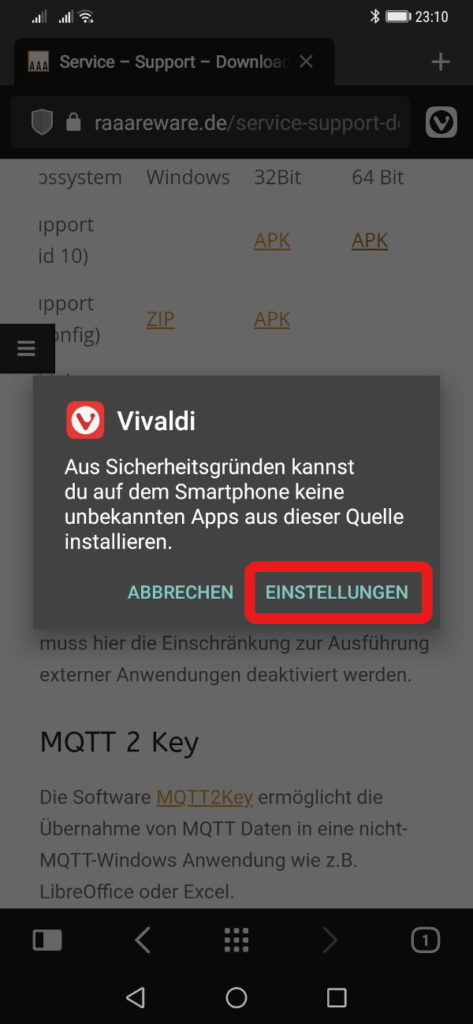
Wenn von diesem Internetbrowser noch nie eine Anwendung installiert wurde, kann es sein, dass die Installation zunächst verhindert wird. Über die Einstellungen können diese Berechtigungen jedoch einfach vergeben werden.
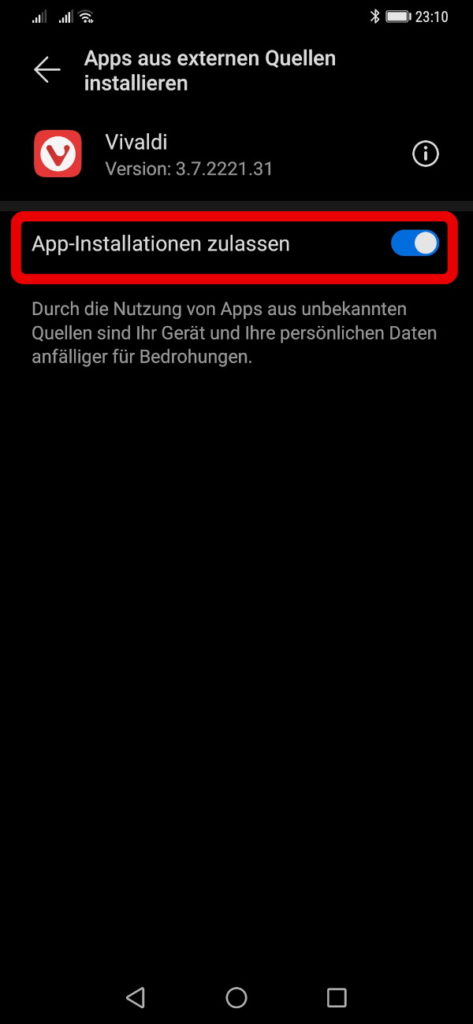
Auf älteren Android Versionen wird diese Berechtigung pauschal für das gesamte Gerät gegeben (Bereich „Sicherheit“, „Anwendungen aus unbekannten Quellen installieren“). Bei neueren Android-Versionen wird diese Berechtigung nur für eine einzelne Anwendung gegeben.
Nachdem die Einstellung verändert wurde geht es über den „Zurück“ Pfeil oben links wieder zurück zur geplanten Installation.
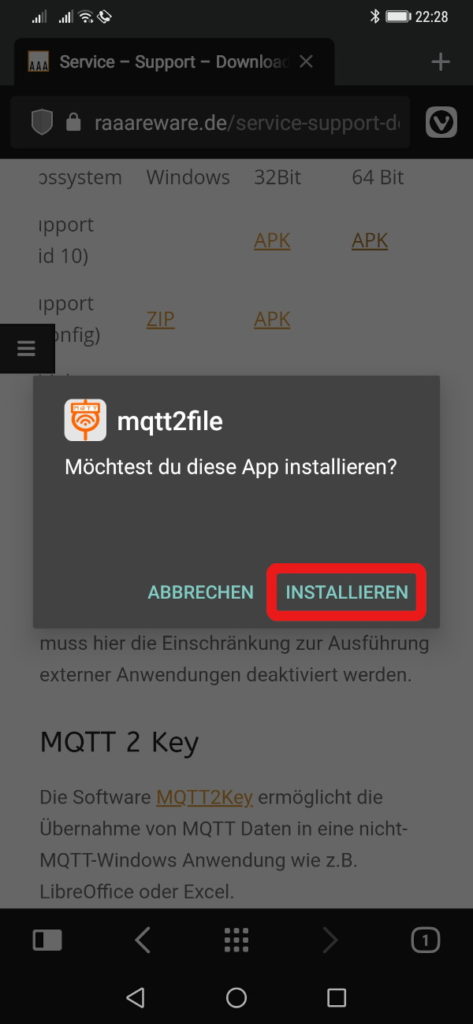
Nun kann mit der eigentlichen Installation des Programms begonnen werden.
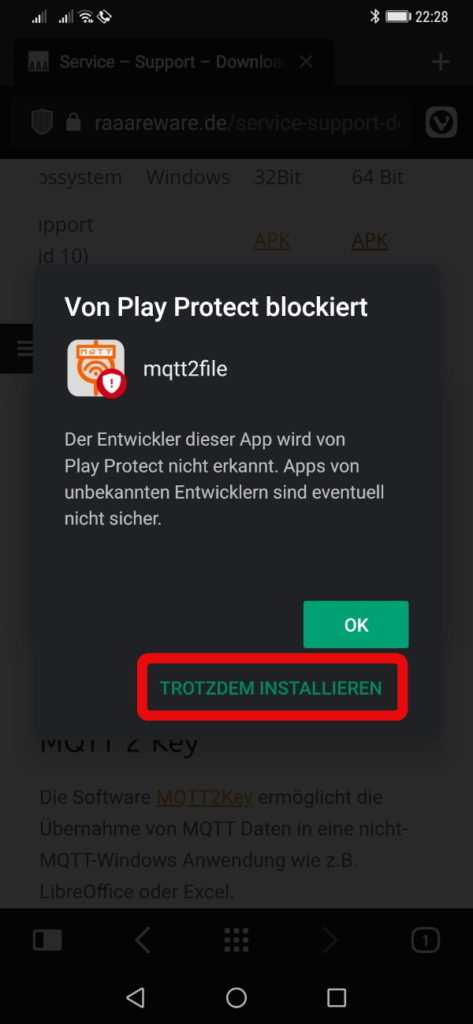
Abhängig von der Android-Version und den Systemeinstellungen kann es sein, dass eine erneute Bestätigung eingeholt wird, dass diese Datei wirklich installiert werden soll.
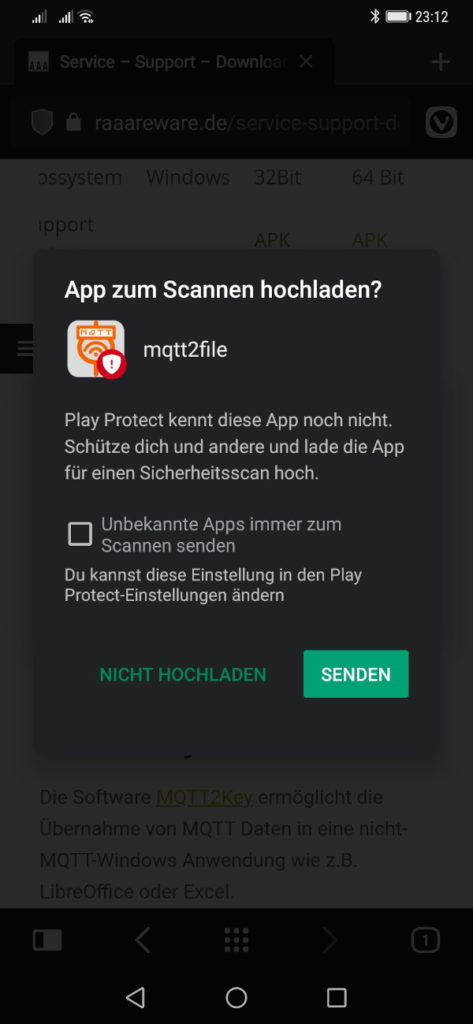
Zusätzlich kann zur Sicherheit die Datei zu Google zur Überprüfung gesendet werden.
Spätestens nun sollte die Anwendung installiert werden.
Der Installationsvorgang selbst dauert dann nur einige Sekunden.
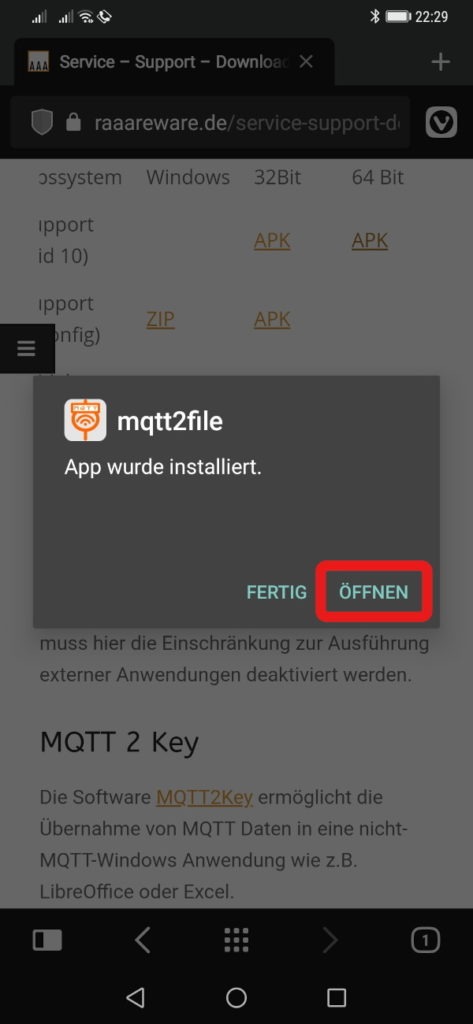
Nach der Installation kann die WLAN-MQTT-Anwendung direkt geöffnet werden.

